
Всем привет! Сегодняшняя статья должна наконец-то поставить точку в сумбурной теме установки сторонних виджетов на телевизоры Samsung Smart TV 2016 года выпуска (K-серия). Даже не верится, что это произошло в принципе.
Но, видимо, инженеры на заводе все-таки оставили лазейку для компьютерных энтузиастов мелких мастей. Поэтому сейчас мы будем скачивать и настраивать приложение Tizen SDK для решения вышеуказанной задачи.
Содержание статьи:
Но сразу надо сказать о том, что, возможно, сразу данный метод покажется кому-то очень сложным и слишком мудреным. На самом деле это не так. Нужно лишь один раз внимательно вникнуть в суть дела и проблем в дальнейшем не будет вообще.
И еще одно важное объявление. У автора статьи нет в наличии телевизора Samsung K-серии, поэтому в реалии данная инструкция не отрабатывалась. Информация была собрана из доверительных источников, а затем упорядочена.
Итак, в самом начале нашего пути, настоятельно рекомендуется досконально изучить видео от канала студия Славянка. Как говорится, смотреть всем:
Ну что же, как видим, первым делом нужно скачать необходимое программное обеспечение. В нашем случае это аж два пакета. Первый, это платформа JAVA:
И второй, сам Tizen SDK with IDE installer (эта версия уже устарела, обзор новой здесь) для телевизоров Samsung Smart TV на одноименной операционной системе:
Также важно обращать внимание на разрядность скачиваемых файлов. Этот параметр напрямую зависит от типа установленной на компьютере операционной системы Windows. Если помните, об этом подробно говорили здесь.
Имейте в виду тот факт, что суммарный вес скачиваемых пакетов находится в пределах 600 Мб. Поэтому если кто-то имеет ограничения по количеству используемого трафика, стоит задуматься.
Ну что же, первым ставим программную среду JAVA. Здесь все стандартно, проблем быть не должно:
Затем запускаем инсталляционный пакет великого и ужасного Tizen`а. При необходимости изменяем директорию копирования файлов, ставим птичку на лицензионном соглашении и жмем на изображение в виде стрелки:
После чего начнется установка приложения в систему, которая должна завершится вот таким радостным сообщением:
По окончании установки сразу же попросится запустится Tizen Update Manager. Разрешаем ему это сделать и сразу же идем по пути "All Packages-Advanced", чтобы обязательно установить два последних пакета в приведенном ниже списке:
И опять ничего не остается, как только ждать завершения процесса:
После всех длительных мероприятий с установкой и копированием можно легко вздохнуть, так как громоздкая часть работы уже сделана. Теперь переходим к следующему шагу, открытию персонального аккаунта на сайте Samsung:
Если у кого-то возникнут с этим проблемы, дайте знать и автор напишет об этом более подробно в следующей публикации на блоге. Хотя, по идее, ничего сложного там вроде нет.
На следующем этапе нужно узнать IP-адрес компьютера в локальной сети. Как это правильно сделать рассказано в прошлой статье:
Так что, кто еще не читал, пора это сделать прямо сейчас, поскольку данный момент очень важен. Затем идем уже к телевизору и запускаем Смарт Хаб. В режиме отображения приложений нажимаем поочередно на пульте кнопки:
- 1-2-3-4-5
После чего на экране отобразится меню с заголовком "Developer mode". Переводим его значение на "Вкл.":
Затем нужно ввести в поле "Host PC IP" локальный IP-адрес компьютера, который мы узнавали чуть ранее. Вспомните, пожалуйста. По завершении ввода необходимо сделать перезагрузку телевизора с временным отключением от сети питания:
В итоге если все сделано правильно, при повторном включении Смарт Хаб`а телик сообщит нам о нахождении в режиме разработчика соответствующим уведомлением в верхней части экрана:
Но это еще не все, ребята. Перед тем как оставить лазейку, инженеры решили поиздеваться над нами вдоволь. Теперь на телевизоре нужно еще отдельно ввести данные учетной записи с официального сайта Samsung.
Вспомните, в начале статьи об этом был отдельный разговор. Для этого нужно вызвать главное меню настроек и пройти по пути "Система-Уч. зап. Samsung":
Там выбираем значок в виде плюса и, собственно, вводим свои логин и пароль. Поэтому будем считать, что с этим заданием мы справились. Но наши мытарства на этом не заканчиваются. Потому как на следующем шаге следует выяснить уже IP-адрес телевизора в сети. Для этого идем по пути "Сеть-Состояние сети":
Затем выбираем "Настройки IP":
И вот, наконец-то, мы видим реальное значение адреса:
Ну, слава богу, а то автор статьи еле дожил до этого момента. Но ничего, немного передохнули и идем дальше. Главное, помните, что скоро мы уже вместе с вами будем наслаждаться тоннами бесплатного телевидения и классными фильмами.
Теперь возвращаемся к компьютеру и запускаем программу Tizen SDK. При установке она не создает ярлык на рабочем столе, поэтому стартовый файл стоит искать по умолчанию в этом каталоге:
- c:\tizen-sdk\ide\ide.exe
После чего следует связать программу с теликом. Для этого нажимаем на кнопку "Remote Device Manager":
Затем выбираем "New" и в открывшемся окошке вводим произвольное название соединения и цифровой адрес телевизора в локальной сети, который мы раздобыли на предыдущем этапе:
Кнопкой "Add" подтверждаем правильность введенных данных. Теперь можно выбрать только что получившееся соединение и проверить его функцией "Connect":
В случае успеха соответствующая строка должна прописаться в нижнем левом углу главного окна программы Tizen SDK:
Так, друзья, конец уже близок и порох еще есть в пороховницах. Сейчас мы подходим, можно сказать, к заключительному этапу всех этих синхронизаций. Будем прописывать сертификаты автора и дистрибьютора. Во как бывает!
На верхней панели приложения находим кнопку "Register Certificate":
В открывшемся окне нужно выбрать опцию "TV", а затем нажать кнопку "New", чтобы в первой строке задать произвольное имя профиля:
На следующем шаге будем создавать сертификат автора. Для этого в разделе "Step 3" выбираем пункт "Create new certificate", после чего откроется вот такая таблица:
Здесь опять же следует ввести любое придуманное название в графе "Name" и пароль, а затем нажать функцию "Request". Обращаем внимание на этот нюанс. Вводимый пароль будет именно к сертификату, не стоит его путать с какими-либо ранее созданными паролями. Это очень важный момент.
Потому что по завершении ввода всех данных, программа попросит ввести учетные данные от аккаунта на официальном сайте Samsung. Если помните, то их мы уже вводили при настройке телевизора:
Завершающим этапом будет сообщение с местом расположения файла сертификата:
Бытует мнение, что такой сертификат можно получить на конкретный телик только один раз. Поэтому есть смысл в том, чтобы сохранить его в укромном месте в целях безопасности.
Так, все это хорошо, но еще нужно получить второй сертификат так называемого дистрибьютора. Поэтому снова жмем на до боли знакомую кнопку, но на этот раз в разделе "Step 4":
В открывшемся окошке с правой стороны должен быть прописан подключенный к локальной сети телевизор. Обязательно нажимаем "Add", чтобы он переместился в левую часть диалогового окна:
Ну а дальнейшие действия будут совершенно идентичными, как и в случае с первым сертификатом. Нужно всего лишь ввести любой выдуманный пароль в графы "Password" и согласовать данные с аккаунтом на официальном сайте.
Теперь если зайти в главный раздел настроек Tizen SDK, щелкнув по значку с изображением шестеренки вверху экрана, то можно будет увидеть прописанные новоиспеченные сертификаты:
А в главном окне приложения можно сразу скопировать их по сети в телевизор Samsung Smart TV K-серии, тем самым разрешив установку сторонних виджетов:
И вот, друзья, наконец-то мы выходим на финишную прямую. Сейчас будем непосредственно "закидывать" виджеты в телик. Но вначале разберем один очень важный момент.
На ТВ с операционной системой Tizen можно устанавливать приложения, специально написанные для этой платформы. То есть лишь бы что сюда не поставишь, нужна именно адаптация под данную систему.
На момент написания статьи такой возможностью обладает только последняя версия популярного ForkPlayer`а, установочный архив которого можно всегда скачать на официальном сайте разработчиков, о котором мы говорили здесь.
Поэтому создаем в программе Tizen SDK новый проект. Как это сделать показано на скриншоте ниже:
Затем выбираем любой шаблон с логотипом телевизора, рекомендуется "Basic Project", и жмем кнопку "Finish" внизу окна:
На следующем шаге открываем каталог с уже распакованными файлами виджета ForkPlayer, выделяем их все и просто тянем мышкой на самый верхний файл только что созданного проекта:
После этого выбираем "Copy files" и в дальнейшем соглашаемся со всеми диалоговыми окнами, которые будет появляться во время этого процесса:
Сейчас следует запаковать все файлы в специальный архив. Для этого жмем правой кнопкой мыши по главному файлу проекта и выбираем пункт "Build Package":
Опять запустится кропотливый процесс и побегут синие полоски-индикаторы. В случае если все пройдет успешно, появится сообщение вот такого плана:
Ну и вот он финиш, друзья. Отправляем сторонний виджет на телевизор Samsung Smart с операционной системой Tizen:
Для этого снова жмем по файлу с названием проекта правой кнопкой и идем по пути "Run As-Tizen Web Application". После этой манипуляции все должно заработать как часы.
Также данный способ подходит для установки сторонних приложений на телевизоры 2015 года выпуска (J-серия). Но есть информация, что после выключения устройства они почему-то удаляются.
Ну а статья на этом подходит к логическому завершению. Если есть какие-то вопросы, пробуйте задавать их в комментариях. На этом всем пока и давайте немножко расслабимся за просмотром интересного видеоролика.







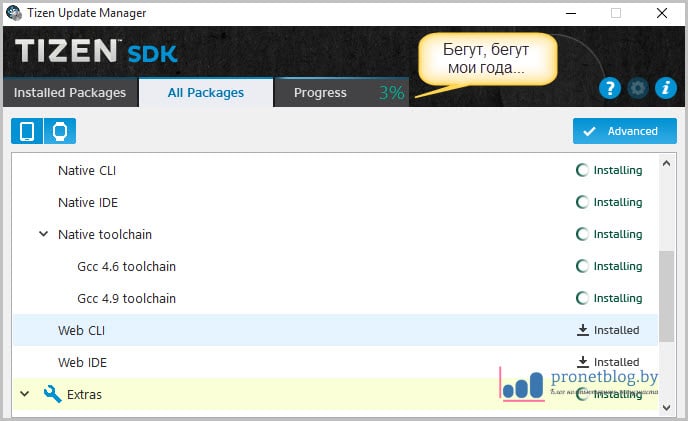

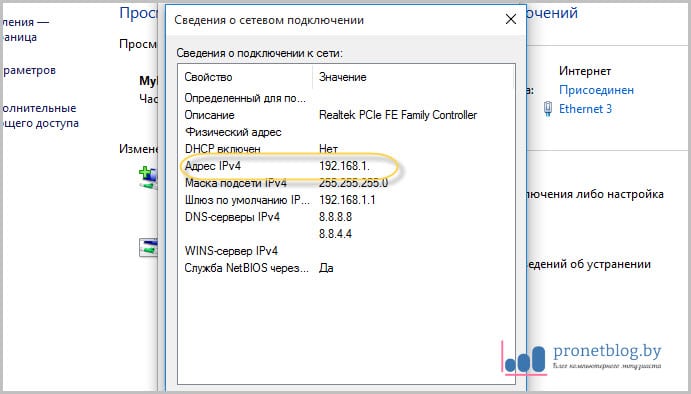

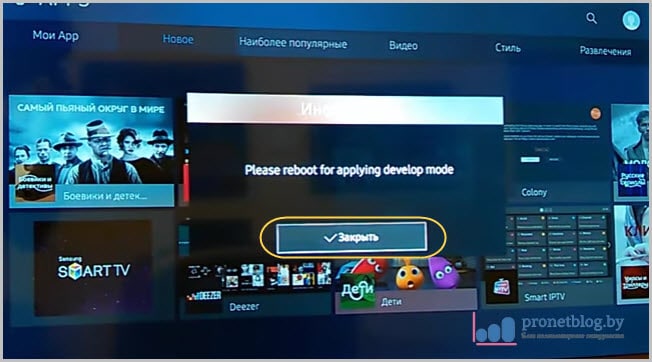

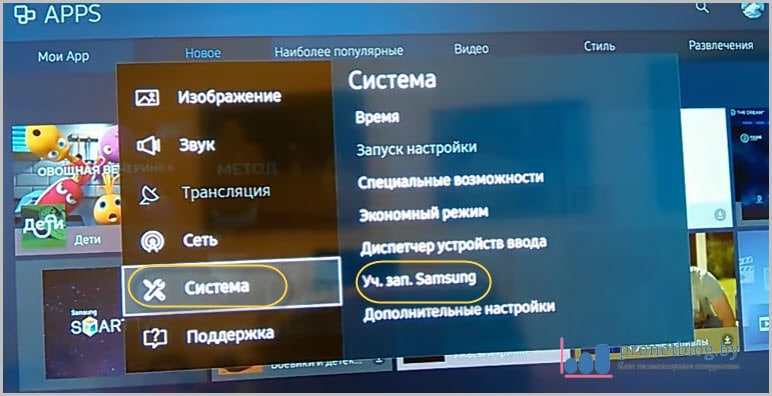

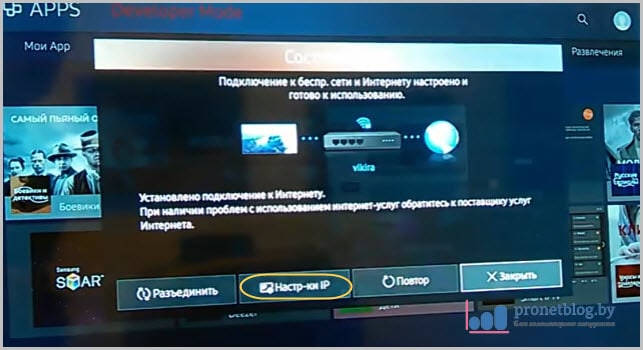
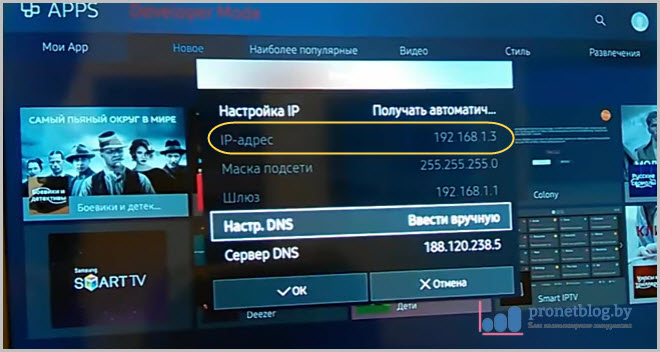
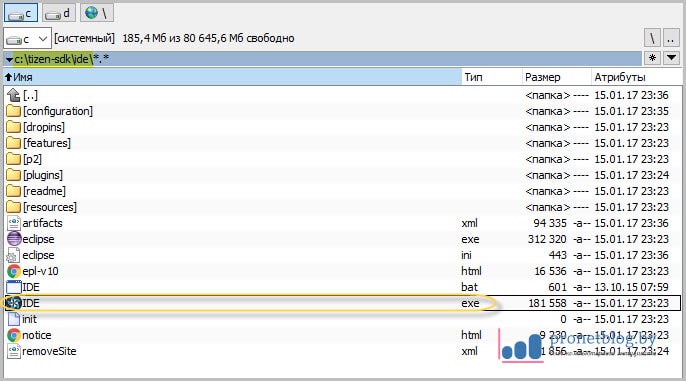


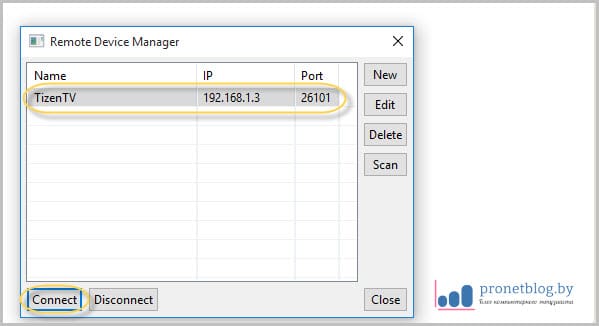
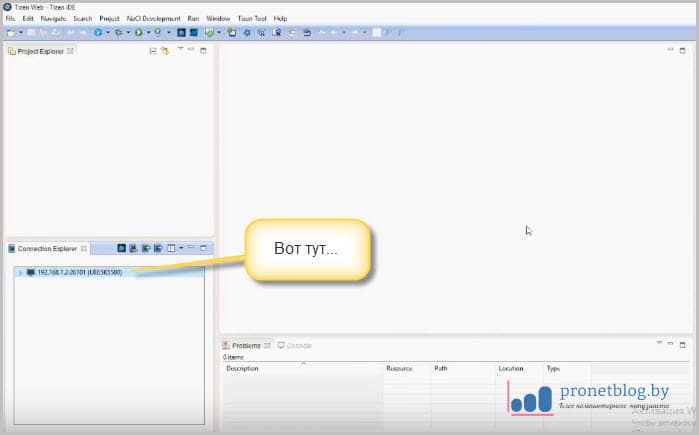
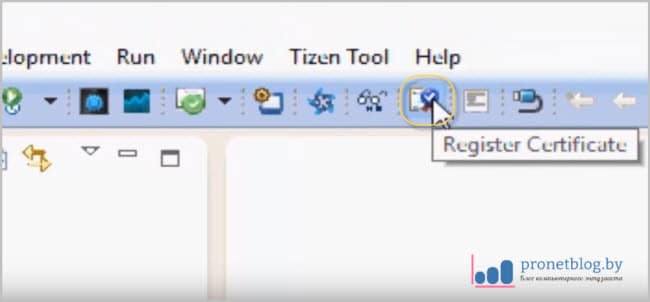

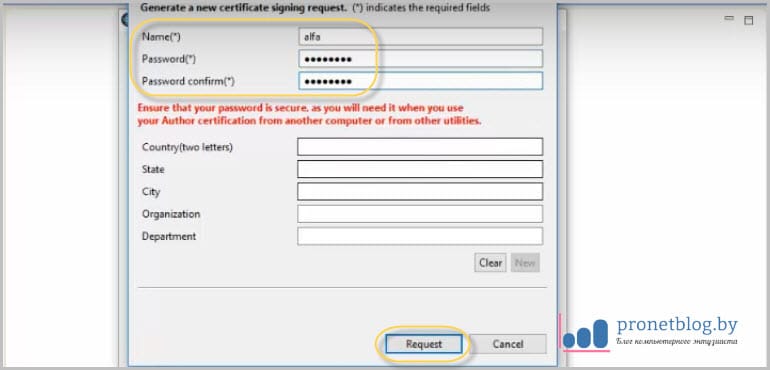




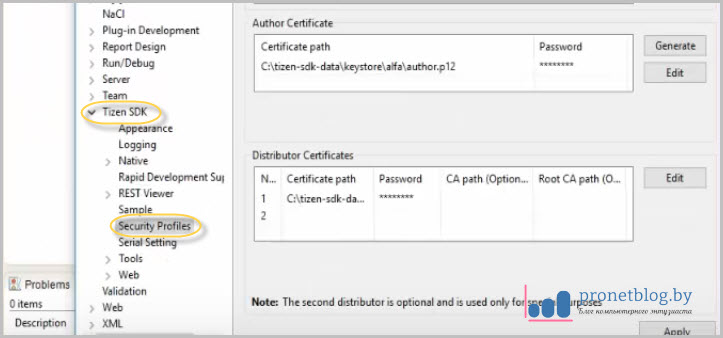


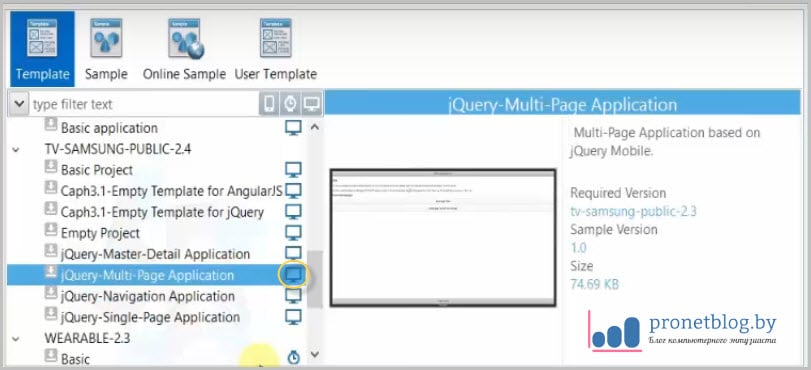

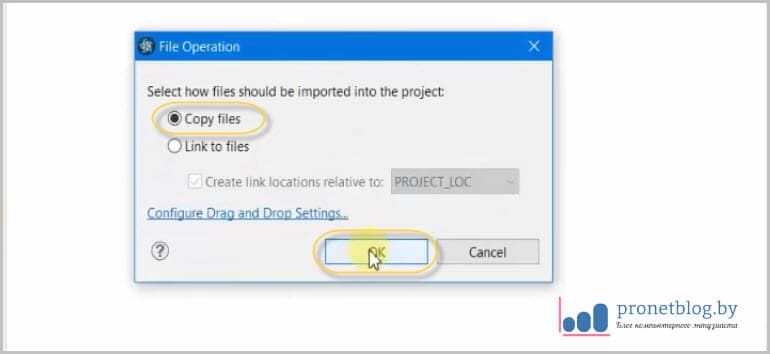
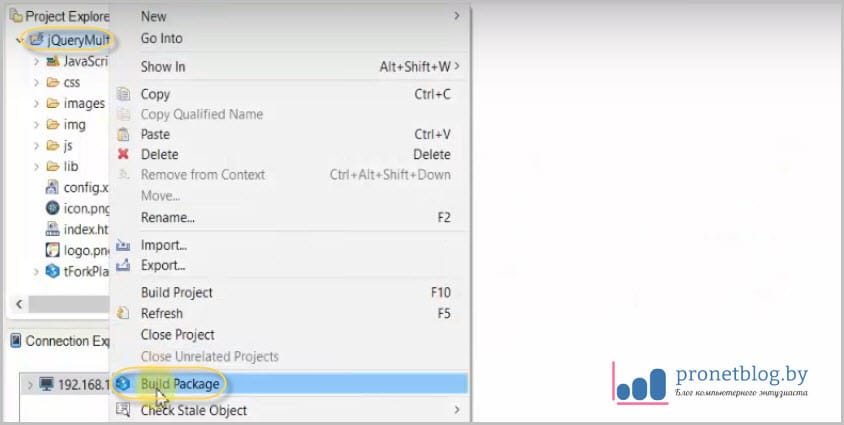

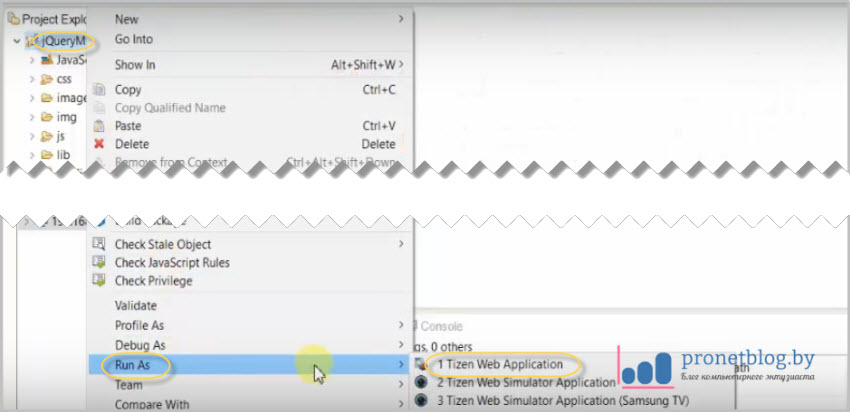

что-то не конектится телик с компом(( а компьютер (ноутбук)должен быть подключен к интернету по кабелю или можно по wifi для определения Ipv4?
Думаю, что это не особо важно. Главное, чтобы оба устройства были в одной локальной сети и видели друг друга.
все делаю сделал как показано. все правильно! это однозначно но. принажатии на "Build Package" выдает ошибку красным цветом это означает моя серия j6200 не подходит?
Дима, к сожалению, ничего не могу сказать по этому поводу. Данный материал разбирался мной только в теории.
Виталик здравствуйте.Всё делаю по видео правильно,но после ввода аккаунта при регистрации сертификатов пишет что нужно настроить прокси сервер. Если я правильно понял.Как устранить эту проблему?.Спасибо.
Игорь, к сожалению, не могу ничего сказать. Статья мной практически не отрабатывалась. Нету у меня подходящего телевизора.
Спасибо за ответ.Буду искать проблему.
P.SI. А может быть проблема в настройке DNS? Сейчас стоит ручной установке. А если поставить в автомат? Живу в Испании.Не могу сейчас проверить.Командировка. А интересно.Извините за беспокойство.
Игорь, лучше всего поставить ДНС-адреса своего текущего провайдера. Так будет надежнее. Думаю, что автоматическая настройка вряд ли что-то изменит. Хотя, попробовать можно.
Спасибо.Попробую.
Виталик здравствуйте. Установил DNS на автомат, и вроде как все получалось.Но. В последней фазе,когда с папки TIZEN OTT-tForkPlayer нужно перетянуть в аппликации телевизора-проблема. У меня просто нет этой папки TIZEN OTT. Выручайте.Помогите.Где её найти эту папку? За беспокойство,извините.Не профи я в этих делах.
Игорь, к сожалению, в этом вопросе я Вам ничем не помогу, поскольку сам на практике не использовал данный метод. Нет у меня подходящего телевизора. Что могу сказать, пересмотрите еще раз видео, может что-то не так делаете.
Спасибо.Пересмотрел.Всё получилось.Ура.
Супер!
доброй ночи подскажите в конце какую папку открывать чтоб перетащить сам форкплеер в проэкт???
Николай, папку с файлами виджета. В статье же сказано подробно об этом.
Здравствуйте. Я уже обращался к вам сразу своей проблемой. Вроде бы все получилось. Хорошо, но только как я тв отключил на не которое время спустя пару часов пропало все. И теперь я не могу сделать соединения тв с рутерем не возможно IP адрес автоматом получить.как быть?
Вова, я знаю о такой проблеме на J-серии. Там после выключения телика сторонние виджеты, установленные таким образом, почему-то пропадают. На K-серии такого быть не должно. Теперь по поводу автоматического IP-адреса. Если Вы не можете его получить, значит, на Вашем роутере выключена функция DHCP. Именно она отвечает за автоназначение. Попробуйте выставить IP-адреса вручную.
Не могу законектиться. Все сделал вроде по написанному
Андрей, все что могу посоветовать, это еще раз внимательно пересмотреть видеоролик.
Наступил на грабли с этим Tizen-SDK, поэтому остальных сограждан хочу предупредить: касается тех, кто пользуется виртуальными машинами на компьютере, к примеру VirtualBox или WinXP mode для Windows 7...
Данная программа устанавливает на компьютер эмулятор Андроида, а с ним
Intel HAXM driver. Эта штука запускает сервис и всегда болтается в памяти (в корне системного диска файл HaxLogs.log поятоянно занят system и его невозможно удалить, также как и остановить сервис даже после удаления Tizen-SDK). HAXM занимает ресурсы аппаратной виртуализации, в результате чего напрочь вешаются виртуальные машины (кто ими пользуется), а также начинает подглючивать новый мартовский Avast-антивирус, поскольку у него по-умолчанию включена виртуализация с аппаратной поддержкой.
Кроме того, утилита устанавливается вообще без отслеживания вносимых изменений в реестр и на дисках, что не позволяет её полностью удалить - после деинсталляции в системе остаётся много мусора, например в папке C:\USERS остаётся папка с именем пользователя некими иероглифами.
Максим, спасибо за полезную информацию. Но даже несмотря на это безобразие, что еще остается делать обладателям таких телевизоров? Ведь другого выхода пока нет.
Ссылка на скачку Tizen SDK битая.И гдетеперь скачать оное?!
Спасибо, что сказали. Качайте Tizen Studio отсюда: https://developer.tizen.org/
Не за что,только вставьте эту ссылку вместо битой в статье.
Вообще стоит отдать должное Виталику за его труды.И за его постоянное успокоение читалей в несложности процесса).Который для простого юзверя архисложен.
ОЧЕНЬ неясно для чего Самсунг чинит такие препятствия для своих пользователей,буквально издеваясь этим?!
Недеемся,что появится более простой способ установки Фолька...
Думаю что нам, простым юзерам, остается только мечтать о простых способах установки сторонних виджетов. Как мне кажется, не будет их уже никогда.
Здравствуйте. Получилось вчера установить подключение через SDK. Начал через Менеджер Сертификатов регистраций и сохранение сертификатов на компьютере. Не знаю что произашло но 2 сертификата есть у меня но вот зарегестрировать мне их не удалось на сайте Samsunga. Помогите, пожалуйста, как поступить. Я понял регистраций и получение сертификата единожды для телевизора. Заранее спасибо.
Артем, я уже говорил, что за неимением телевизора 2016 года, данная статья была написана мной исключительно основываясь на информации из других источников.
По этой причине я не применял эту инструкцию на практике, поэтому ничего не могу подсказать.
Да ставится все без учетки самсунг, сколоько ставил все прописывается. Так что думаю это лишнеее.
Спасибо за дельный совет, но вроде этот момент я уже должен был исправить. Понял это тогда, когда писал статью о создании проекта. 😉
не отображаеться IP на телевизоре, одни нули
В таком случае попробуйте проверить, есть ли сеть между компом и телевизором. Например, сделать это можно с помощью команды Ping.
При попытке поставить Tizen studio выдаёт сообщение, что не может найти папку джавы, либо переменная JAVA_HOME настроена неправильно. и ус тановка не продолжается. WIN 10 /64. Никто не сталкивался?
Женя, как по мне, я бы попробовал Java переустановить.
Здравствуйте, не могу перетащить виджет в проект тайзен сдк. В чем может быть дело?
Дмитрий, к сожалению, не могу подсказать причину. У меня такого не было.
Tizen Update Manager не скачивает пакеты для телевизора, пробовал несколько раз, для телефона, часов скачал, а для телевизора не хочет, поэтому не могу послать файл на телевизор. Что делать, подскажите кто нибудь?!
Михаил, я не знаю, может быть кто-то из читателей даст дельный совет.